Pregunta
Problema: ¿Cómo solucionar que la barra de tareas Ocultar automáticamente no vuelva a aparecer en Windows?
Hola. No me aparece la barra de tareas para ocultar automáticamente. Preste atención a minimizar todas las ventanas o presione la tecla de Windows en el teclado. No creo que esta sea la característica que debería ser así, por lo que me gustaría arreglar esto correctamente. ¿Puede decirme sobre las opciones o soluciones aquí?
Respuesta resuelta
Ocultar automáticamente la barra de tareas que no vuelve a aparecer en Windows El problema se produce en Windows 10 o Windows 11.
[1] La característica es una forma de agregar más espacio al escritorio, pero la función a veces falla, como informan los[2] de los usuarios muestran. Puede ser terco y negarse a ocultarse o reaparecer cuando se supone que debe hacerlo. A lo largo de los años, los usuarios se acostumbraron a ver la barra de tareas en el escritorio, por lo que parece extraño cuando no hay ninguna.Muchos usuarios experimentan estos problemas con la barra de tareas cuando se modifican algunas de las configuraciones. La configuración de la barra de tareas incluye la preferencia de ocultar automáticamente cuando el cursor del mouse está sobre ella. Hay casos en los que solo se deben verificar estas preferencias para ver por qué aparece el problema y lo molesta.
Hay una solución de problemas particular para problemas como Ocultar automáticamente la barra de tareas que no vuelve a aparecer en Windows. Reiniciar o finalizar procesos en segundo plano y verificar programas de terceros que pueden causar algunos de los problemas. Estos programas particulares también pueden causar problemas con las máquinas y funciones.
A menudo, estas aplicaciones son PUP o aplicaciones maliciosas que ocultan determinados archivos.[3] Dichos restos de virus o programas de terceros que interfieren con el sistema pueden causar daños en los archivos y provocar fallas en el sistema y fallas en funciones particulares. Es común que los archivos alterados causen problemas en el sistema.
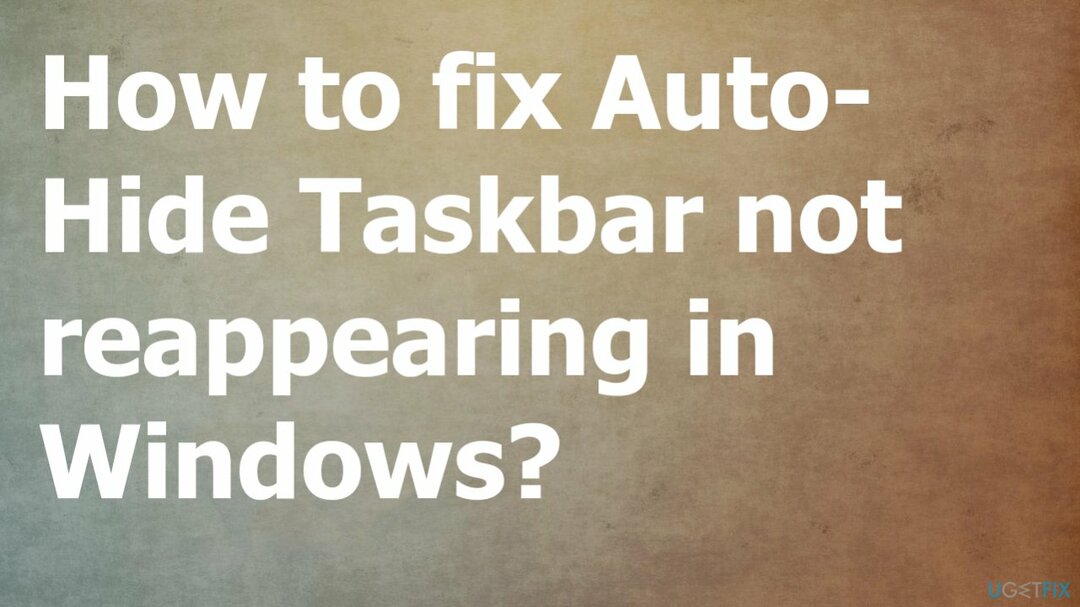
Puede resolver ese problema y evitar problemas más serios con ReimagenLavadora Mac X9 y herramientas similares. Estas aplicaciones pueden encontrar restos de programas particulares y borrarlos. Además, las aplicaciones detectan daños en el sistema y archivos corruptos o alterados y los borran de la máquina por usted.
Estos problemas con archivos y funciones que fallan a menudo pueden ocurrir después de una actualización reciente del sistema operativo o debido a que la actualización no se instaló correctamente. Es posible que desee actualizar o revertir la actualización si recientemente realizó una para reparar la barra de tareas oculta automáticamente que no reaparece en Windows. Se enumeran otras opciones y no toman mucho tiempo.
1. Reinicie el Explorador de archivos
Para reparar el sistema dañado, debe comprar la versión con licencia de Reimagen Reimagen.
- Ir a Administrador de tareas > prensa CTRL+ ALT+ Eliminar – Administrador de tareas.
- Cambiar a la Detalles pestaña en la parte superior.
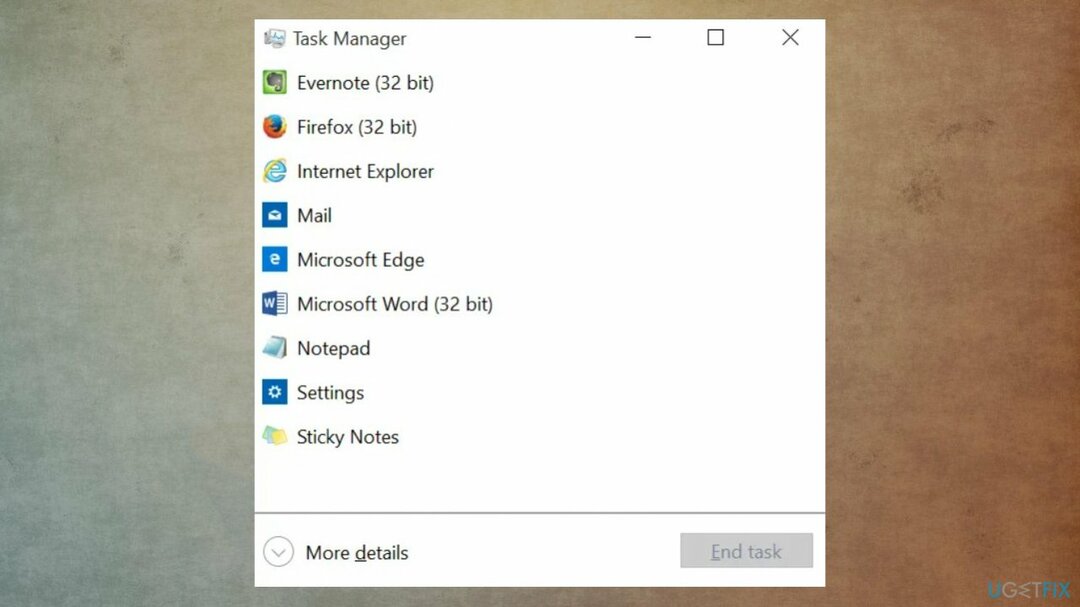
- Ahora busque los siguientes servicios en ejecución y selecciónelos haciendo clic en ellos.
- Pegar Borrar en su teclado y confirme su elección seleccionando Proceso finalizado.
- Luego reinicia Explorador de Windows.

- Haga clic en Archivo en la esquina superior izquierda y seleccione Ejecutar nueva tarea.
- Tipo explorador.exe haga clic en Aceptar.
- Una vez que se reinicie el explorador, reinicie la PC.
2. Evitar que los programas residan en la bandeja
Para reparar el sistema dañado, debe comprar la versión con licencia de Reimagen Reimagen.
- Abra la aplicación Configuración.
- Ir a Sistema.
- Entonces Notificaciones y acciones página.
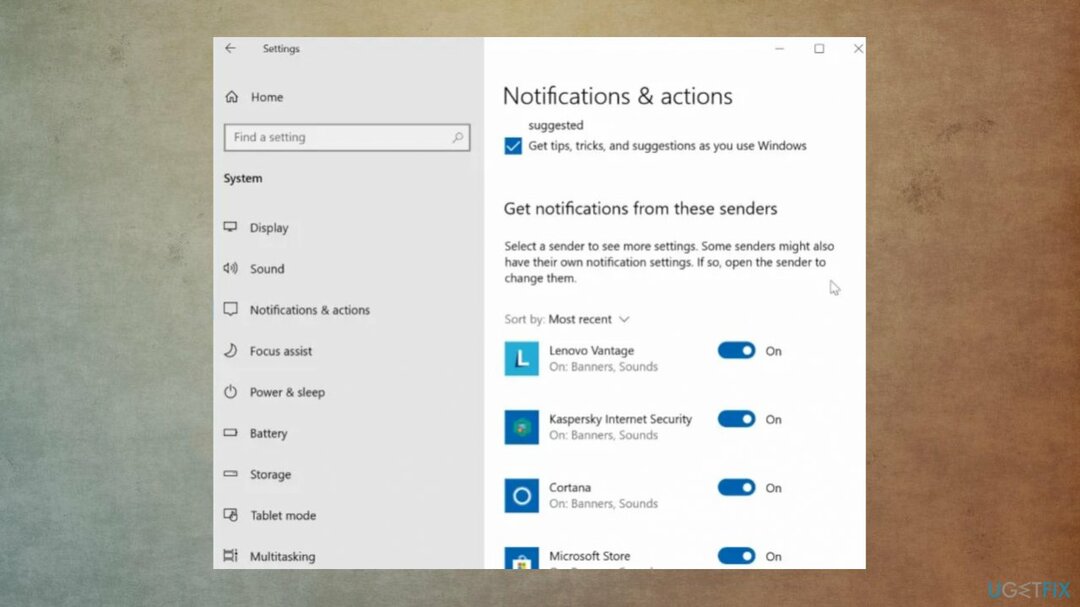
- Bajo la Recibe notificaciones de estas aplicaciones sección, asegúrese de que el programa no esté configurado para mostrar notificaciones. Si está habilitado, desactívelo aquí.
- Navegar a Ajustes > Personalización > barra de tareas página.
- Hacer clic Seleccionar qué iconos aparecen en la barra de tareas enlace y luego apague el icono del programa.
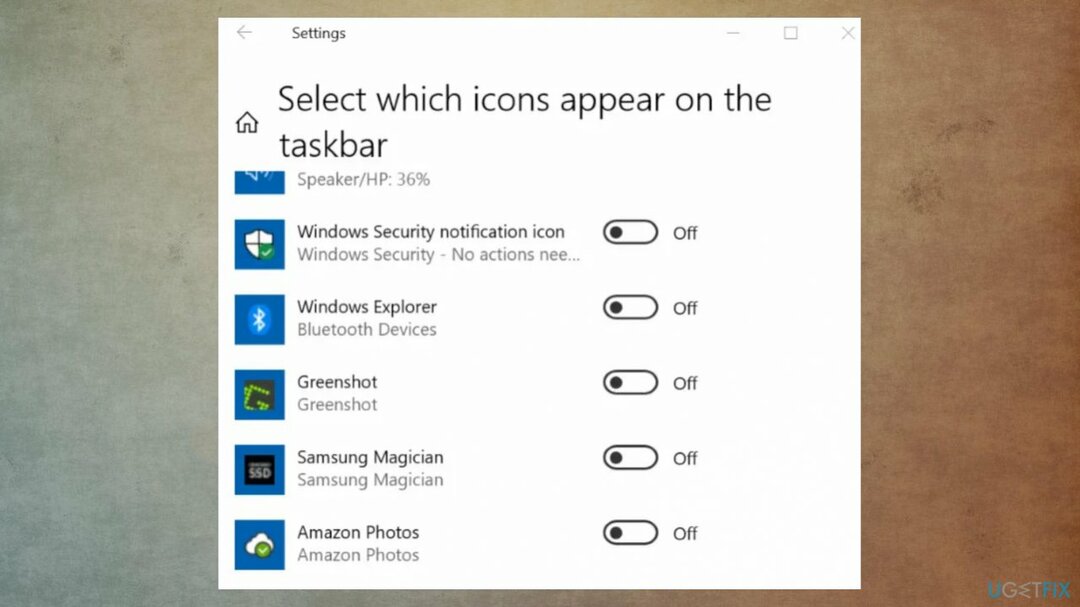
3. Pruebe las propiedades particulares de la opción de ocultación automática
Para reparar el sistema dañado, debe comprar la versión con licencia de Reimagen Reimagen.
- Botón derecho del ratón en la barra de tareas.
- Haga clic en Propiedades
- Revisa la caja Ocultar automáticamente la barra de tareas.
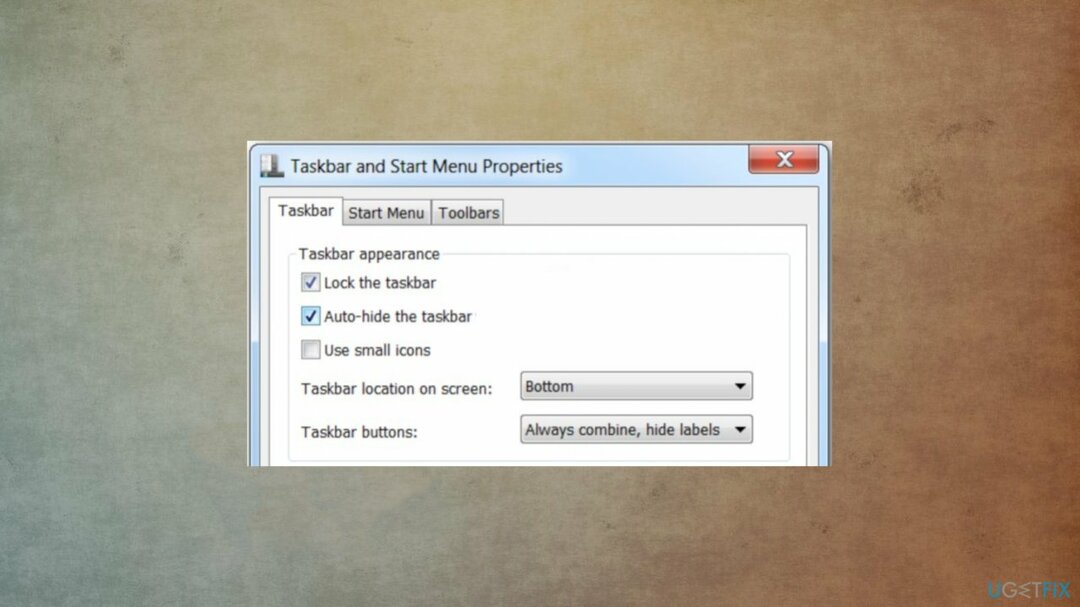
- Haga clic en DE ACUERDO.
Repara tus errores automáticamente
El equipo de ugetfix.com está tratando de hacer todo lo posible para ayudar a los usuarios a encontrar las mejores soluciones para eliminar sus errores. Si no quiere tener problemas con las técnicas de reparación manual, utilice el software automático. Todos los productos recomendados han sido probados y aprobados por nuestros profesionales. Las herramientas que puede usar para corregir su error se enumeran a continuación:
Oferta
¡hazlo ahora!
Descargar correcciónFelicidad
Garantizar
¡hazlo ahora!
Descargar correcciónFelicidad
Garantizar
Si no lograste corregir tu error usando Reimage, comunícate con nuestro equipo de soporte para obtener ayuda. Por favor, háganos saber todos los detalles que cree que deberíamos saber sobre su problema.
Este proceso de reparación patentado utiliza una base de datos de 25 millones de componentes que pueden reemplazar cualquier archivo dañado o perdido en la computadora del usuario.
Para reparar el sistema dañado, debe comprar la versión con licencia de Reimagen herramienta de eliminación de malware.

Evite que los sitios web, ISP y otras partes lo rastreen
Para permanecer completamente anónimo y evitar que el ISP y el gobierno de espionaje en ti, debes emplear Acceso privado a Internet vpn Le permitirá conectarse a Internet siendo completamente anónimo al cifrar toda la información, evitar rastreadores, anuncios y contenido malicioso. Lo que es más importante, detendrá las actividades de vigilancia ilegal que la NSA y otras instituciones gubernamentales están realizando a sus espaldas.
Recupera tus archivos perdidos rápidamente
Durante el uso del ordenador pueden ocurrir imprevistos en cualquier momento: puede apagarse por un corte de corriente, un Puede ocurrir una pantalla azul de la muerte (BSoD), o actualizaciones aleatorias de Windows pueden dañar la máquina cuando se ausentó por unos minutos. minutos. Como resultado, su trabajo escolar, documentos importantes y otros datos podrían perderse. Para recuperar archivos perdidos, puede utilizar Recuperación de datos profesional – busca a través de copias de archivos que todavía están disponibles en su disco duro y los recupera rápidamente.